ps制作光盘封面步骤并不复杂,主要使用到绘制同心圆和剪贴蒙版两个技术点。一起来预览笔者在photoshop中制作光盘封面效果:

photoshop教程光盘封面制作教程步骤如下介绍:
1.新建文件,宽度和高度分别为500像素,背景色为白色。
2.如果文件中没有标尺,执行“视图——标尺”,或者按下CTRL+R,调出标尺。
3.从标尺中拖出一条水平和一条垂直的参考线,截图如下:
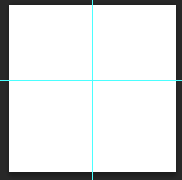
4.新建图层1,将图层重命名为:光盘封面。
5.选择工具箱中的“椭圆选框工具”,按下SHIFT+ALT键,从两条标尺交叉的位置向外绘制一个正圆选区,将选区随意填充一个颜色。
6.按下CTRL+D,取消选区。
7. 再次选择工具箱中的“椭圆选框工具”,按下SHIFT+ALT键,从两条标尺交叉的位置向外绘制光盘中间的同心圆选区,并且按下DEL键将选区内的图像删除。预览如下:
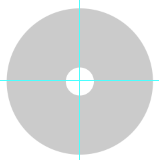
8.在“光盘封面”图层,单击鼠标右键,选择“混合选项”,为图层添加“描边”和“斜面浮雕”效果。预览如下:
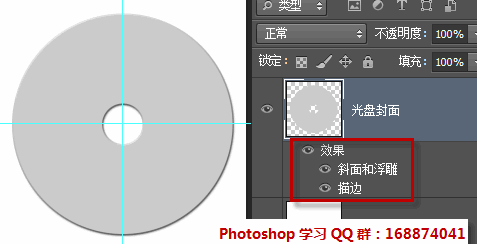
9.在photoshop中打开一张准备好的图像素材,复制粘贴到此文档,调整图像至合适位置,并将图层重命名为:光盘图片素材。
10.执行“图层——创建剪贴蒙版”,或者按下快捷键CTRL+ALT+G,这样光盘图片就贴入到光盘盘面之中,预览如下:

11.剩下的就是在光盘封面上添加其余说明文字,完成最终效果制作。
笔者上面的ps制作光盘封面教程也算是抛砖引玉,方法不止这一种,如果您的photoshop知识掌握得越多,自然会更加的得心应手。







